好用档案管理系统单机版是由好用软件推出的一款功能强大,操作方便的档案管理软件,主要用于组织、存储、检索和管理档案文件的软件系统,可用于机关、单位、公司的各种档案管理。目前软件能够支持管理组卷档案,也可以管理单个档案,档案类别支持四级分类。档案字段和卷内明细字段可以按自己的需要自定义,可以增加新字段,也可以改变字段名称,字段名称和字段数量可以不同,报表也可以自己定义报表格式和纸张大小,方便实用,运行稳定,功能齐全,可以帮助机构和组织提高档案管理的效率和准确性,有需要的用户可以来本站下载。
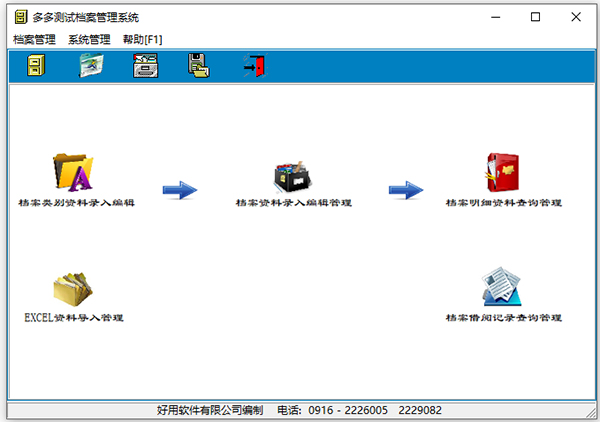
软件特色
1、好用档案管理系统可以自己定义档案的字段,比如下图的里的 档案编号、档案名称 可以改成 发文编号、文件题名,还可以增加个 发文单位 字段,文档案卷管理软件不同类别的档案可以定义不同的字段,比如下图中的 合同资料类的字段可以是:合同编号、合同日期、合同单位等。
2、好用档案管理系统可以点根节点在全部档案类别里查看档案,文档案卷管理软件由于不同类别的档案字段不同就只能分类分别查看档案资料,上图是文档案卷管理软件的界面,下图是档案管理软件的界面,可以看到其中区别。
3、可以从Excel文件里导入资料,也可以将资料导出到Excel中
4、好用档案管理系统网络版可以多个电脑联网使用软件,数据可以共享,不同电脑录入的数据大家都可以看到,但是谁可以看那些资料也是可以控制的,下面的两个图片就是设置看资料的权限的
5、档案软件和电子档案软件的区别是:电子档案软件可以批量导入、导出电子图片和电子文件,也有专门的电子图片和电子文件查找和浏览窗口,另外电子档案的电子图片和电子文件资料是保存在服务器的指定的文件夹里,不受数据库容量的限制,可以无限多的保存电子图片和电子文件资料,档案软件里也可以保存电子图片和电子文件资料,但是电子图片和电子文件资料是保存在数据库里,受数据库容量的限制,不可以大量的保存电子图片和电子文件资料,一般是9个GB的容量。
好用档案管理软件单机版怎么使用?
一、档案软件操作步骤
1、打开档案类别资料录入编辑窗口录入、编辑档案类别资料
档案类别可以根据自己的需要来分,在一个大档案类别下还可以分小的档案类别,小的档案类别下还可以再分小的档案类别,是否分小类,分几级档案类别可以随意。
2、打开档案资料录入编辑管理窗口录入档案资料
要录入的档案资料字段是可以自己设置修改的,要打印的报表也是可以自己设置修改的,先设置修改档案资料字段,再设置修改要打印的报表。所有档案类别的字段都是一样的,所有档案类别的报表也是一样。
3、录入档案资料的明细资料,保存档案资料相关的电子文件、电子图片资料
当然也可以不录入档案明细资料,可以这样理解档案与档案明细的关系,档案是户主资料,档案明细就是户主的家庭成员资料,档案是一个档案盒上的标签,档案明细就是档案盒里的档案目录资料。
档案明细资料也可以有自己的相关的电子文件、电子图片资料,在档案明细资料录入编辑窗口下面也有电子文件、电子图片资料保存按钮。

4、点档案资料录入编辑管理窗口下面的档案借阅记录按钮,在弹出的窗口里可以录入该档案的借阅记录,如果录入了档案归还期限,并且点了下图中的启动借阅档案过期未还提醒,如果到了归还期限,没有录入归还日期的就会在打开软件时有未还档案提醒
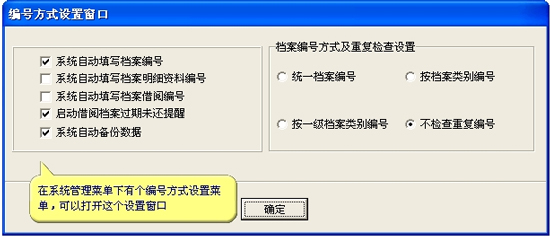
5、要注意的是:软件里的档案明细查询是查询档案明细的,不是查询档案的,查询档案就在档案资料录入编辑管理窗口
6、软件里资料的录入、报表的修改、资料的导入等操作。
二、好用档案管理系统资料录入方式
资料录入方式有下面图片显示的三种
1、节点类资料录入,档案类别资料、产品类别资料、单位部门资料、客户区域资料等都是节点类资料,这类资料有根节点、父节点、子节点,先用鼠标点根节点,然后按增加按钮,录入后按保存按钮,新录入的就是根节点的下级节点,点一个节点,然后按编辑按钮,可以修改这个节点,修改后要按保存按钮,点一个节点后,按删除按钮可以删除这个节点,要注意的是如果这个要删除的节点有下级节点,必须先删除下级节点后才可以删除这个节点,还有如果这个节点下有录入的资料,必须先删除这个节点下的资料或把这个节点下的资料移动到其他节点下,才可以删除这个节点,比如在档案资料录入编辑的窗口里的 文书类 下有录入的档案资料,必须先删除文书类下的档案资料或把文书类下的档案资料移动到其他档案类别下,才可以删除文书类。
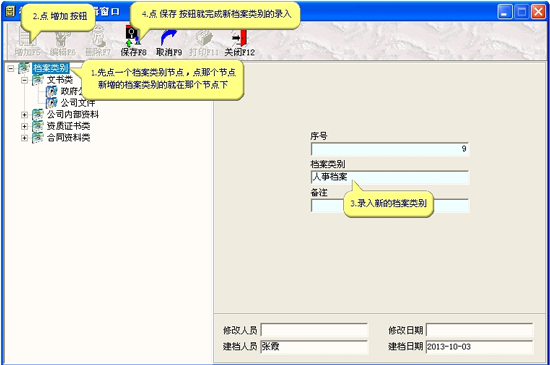
2、单表类资料录入,像档案资料、客户资料、房产资料、产品资料等,这些可以直接按上面的增加按钮,录入资料后按保存按钮,修改资料要先按编辑按钮,然后修改,再按保存按钮,删除资料直接按删除按钮。日期可以按输入框左边的按钮后,在弹出的窗口里选个日期,凡是输入框左边有按钮的都可以按这个按钮在弹出的窗口里选,比如下面的保密等级,弹出的窗口里有增加按钮,把常用的资料先录入进去,供以后选择。
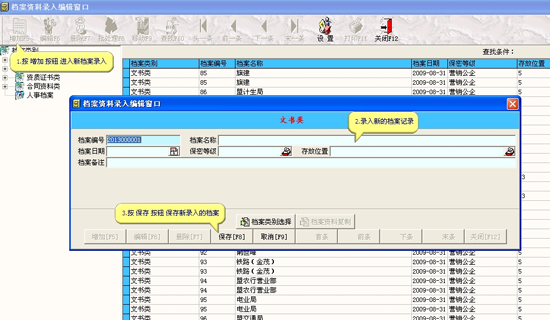
3、主从表类资料录入,产品销售单据、产品采购单据、物业收费单据等都是主从表类资料,主从表类资料录入先按新单按钮,然后录入单据编号、单据日期,产品资料、收费项目等后,按保存按钮,再按增行按钮录入单据里的下一个产品或下一个收费项目,然后按保存按钮,按编辑可以修改录入的资料,按删除按钮时会提示让您选择是:删除单据还是删除单据里的一个产品或项目。单据还有状态,状态是已经审核或已付款的单据不能删除和修改,已审核或已付款的单据还可以反审核成未审核或未付款,然后就可以修改和删除。


弹出的选择窗口里资料录入

常见问题
1、我安装软件后,进入系统的口令是啥?
答:您安装后,第一次进入系统时,软件会显示用户单位名称、用户名称、用户编号、用户口令输入窗口,您此时输入的用户编号、用户口令就是您以后进入系统时的用户名及用户口令,您必须要记住您输入的用户名口令,不然您下次就不能进入系统。
2、我进入系统后,按菜单总是提示我没有使用权限,是否是我没有注册的原因?
答:不是没有注册的原因,是您没有给自己授权,第一次进入系统后,必须先给自己授权,授权步骤如下:
1、在“系统管理”菜单下,大开“用户管理 ”窗口。注意:只有第一个用户才能有权限大开“用户管理”窗口。
2、在“用户管理”窗口,用鼠标左键点击“用户权限”页面。
3、在用户
权限页面,先用鼠标点击一个用户,在程序组下拉框中选择一个程序组,在程序列表中用鼠标点击一个程序名称,最后再用鼠标点击旁边的操作权限,给该用户授予对该程序的操作权限,以此类推,完成对该用户的操作授权。注意:用户列表中要授予的用户必须被用鼠标左键电击选中,即用户名上出现蓝条,同杨程序列表中要授权的程序名称也同时被鼠标左键电击选中,即程序名称上出现蓝条,两个蓝条都出现后旁边的“编辑”、“浏览”、“打印”等权限才能被选中。
3、为什么有的字段我输不进去数据?
答:有的字段就是不能输入数据,我们在软件中通过颜色来区分字段是否能输入,天蓝得字段是红的字段选择数据后自动填入的,深蓝色字段时其它窗口或其它页面按钮保存数据后或按“确认”、“重置”等按钮后,自动填写的。
4、为什么红色字段每次弹出的窗口只有一个记录,我想选个其它的数据都不能?
答:因为红色字段有筛选功能,比如单位名称是红色字段,单位名称字段已填入“好用软件公司”,单位名称数据中有“好用软件公司”、“好用科技发展公司”此时您旁边的按钮弹出的窗口里就只有一个记录,即“好用软件公司”、如果您将单位名称字段中“好用软件公司”改为:“好用”后,按旁边的按钮弹出的里就有两个记录,即“好用软件公司”、“好用科技发展公司”,如果您将单位名称字段清空,按回车键或旁边的按钮就在弹出的窗口里显示全部单位名称数据。 在弹出的窗口里,按上下键,移动到所要的记录,按回车键,系统自动关闭探出的窗口,将数填入红色字段里 。
5、查找窗口如何使用?
答:简单查找窗口选择查找条件后按“确定”按钮就开始查找,符合查找的使用见:查找窗口使用说明。
- 档案管理软件
-
 更多 (11个) >>档案管理系统软件大全 公司在招好员工之后都需要对员工的信息档案进行管理,如果没有一款好用的软件帮助,那工作就会变得非常繁琐,于是小编就给大家在此提供了档案管理系统软件大全,里面有着多种不同的档案管理软件,每一款都可以给你提供强大的信息管理功能,轻松帮助人事完成档案管理工作,支持批量导入数据信息,节省大量的时间,而且还支持自定义设置,方便不同企业的要求。对此有兴趣的用户可以来挑选下载体验。
更多 (11个) >>档案管理系统软件大全 公司在招好员工之后都需要对员工的信息档案进行管理,如果没有一款好用的软件帮助,那工作就会变得非常繁琐,于是小编就给大家在此提供了档案管理系统软件大全,里面有着多种不同的档案管理软件,每一款都可以给你提供强大的信息管理功能,轻松帮助人事完成档案管理工作,支持批量导入数据信息,节省大量的时间,而且还支持自定义设置,方便不同企业的要求。对此有兴趣的用户可以来挑选下载体验。 -
-

求索客户管理系统单机版/网络版 12.05M
查看/简体中文v15.7官方版 -

求索人事档案管理系统单机版/网络版 19.73M
查看/简体中文v18.2官方版 -

好用档案管理系统单机版 2.45M
查看/简体中文v3.33官方版 -

行政事务管理系统官方版 51.83M
查看/简体中文v8.0 -

多可档案管理系统 524.8M
查看/简体中文v6.4.7官方版 -

航星干部人事档案管理系统 358.76M
查看/简体中文v6.4官方版 -

文迪公文与档案管理系统官方版 7.37M
查看/简体中文v8.7.2 -
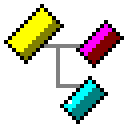
管理者综合管理平台 28.54M
查看/简体中文v2024官方版 -
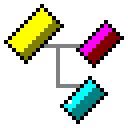
免费进销存软件 23.33M
查看/简体中文v2024 -

hrm人力资源管理系统 15.09M
查看/简体中文单机免费版 -

绿叶oa办公系统 26.92M
查看/简体中文v2017官方版
-
发表评论
0条评论软件排行榜
热门推荐
 q-dir多窗口文件管理器 v12.14.01.02M / 简体中文
q-dir多窗口文件管理器 v12.14.01.02M / 简体中文 极空间电脑版 v2.18.2025031401315.21M / 简体中文
极空间电脑版 v2.18.2025031401315.21M / 简体中文 double commander(万能资源管理) v1.1.239.82M / 简体中文
double commander(万能资源管理) v1.1.239.82M / 简体中文 multi commander中文版 v15.2.0.3077免费版9.89M / 多国语言
multi commander中文版 v15.2.0.3077免费版9.89M / 多国语言 XYplorer资源管理器 v27.00.0000官方版6.36M / 简体中文
XYplorer资源管理器 v27.00.0000官方版6.36M / 简体中文 多标签资源管理器tablacus explorer v25.2.22文免费版783K / 简体中文
多标签资源管理器tablacus explorer v25.2.22文免费版783K / 简体中文 Total Commander中文电脑版 v11.51官方版10.17M / 多国语言
Total Commander中文电脑版 v11.51官方版10.17M / 多国语言 WinNc(文件管理器) v11.0.0.0官方版10.62M / 简体中文
WinNc(文件管理器) v11.0.0.0官方版10.62M / 简体中文 DropIt(文件分类管理软件) v8.5.1官方版5.04M / 简体中文
DropIt(文件分类管理软件) v8.5.1官方版5.04M / 简体中文 紫旋风文件助手(快速复制或移动文件) v1.0.0.13.35M / 简体中文
紫旋风文件助手(快速复制或移动文件) v1.0.0.13.35M / 简体中文











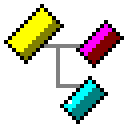
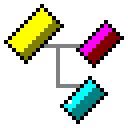


 q-dir多窗口文件管理器 v12.14.0
q-dir多窗口文件管理器 v12.14.0 极空间电脑版 v2.18.2025031401
极空间电脑版 v2.18.2025031401 double commander(万能资源管理) v1.1.23
double commander(万能资源管理) v1.1.23 multi commander中文版 v15.2.0.3077免费版
multi commander中文版 v15.2.0.3077免费版 XYplorer资源管理器 v27.00.0000官方版
XYplorer资源管理器 v27.00.0000官方版 多标签资源管理器tablacus explorer v25.2.22文免费版
多标签资源管理器tablacus explorer v25.2.22文免费版 Total Commander中文电脑版 v11.51官方版
Total Commander中文电脑版 v11.51官方版 WinNc(文件管理器) v11.0.0.0官方版
WinNc(文件管理器) v11.0.0.0官方版 DropIt(文件分类管理软件) v8.5.1官方版
DropIt(文件分类管理软件) v8.5.1官方版 紫旋风文件助手(快速复制或移动文件) v1.0.0.1
紫旋风文件助手(快速复制或移动文件) v1.0.0.1 赣公网安备36010602000168号,版权投诉请发邮件到ddooocom#126.com(请将#换成@),我们会尽快处理
赣公网安备36010602000168号,版权投诉请发邮件到ddooocom#126.com(请将#换成@),我们会尽快处理